放心让孩子玩iPad,这些小窍门要get!

编者按:很多家长都有这样的烦恼~~孩子看ipad时乱按,一不小心就打了报警电话/点开了不良视频/删除了某些重要apps……。热心网友分享技术贴,有效利用iOS里的家长监控功能。
进入信息时代,两岁的孩子已经懂得打开家长的iPhone,iPad里的游戏和视频app,寻找让他们感兴趣的内容了。与其完全阻止孩子们跟高新科技产品接触,还不如好好利用这些产品,让他们在愉快和宽松的氛围里自主自由学习,开阔视野。
今天要分享的就是iOS产品里的一些“家长监控”功能,更有效调节孩子们学习的时间和自主性。
——引导式访问——
打开一个有趣的视频,如果你想孩子只是看这一个视频,不想她退出全屏后去按别的儿童不适宜的内容,我们可以通过锁定屏幕来实现控制,把孩子玩的iPad限制在某个软件里,这就是“引导式访问”了。
举例
如果我打开了Youtube或者其他视频,要让孩子观看某一集动画片/儿歌内容,我不想她按Home键退出然后去选择别的app,也不想她点击到屏幕上其他的内容或者广告,我就可以使用这个“引导式访问”功能。
如何操作
设置方式: 设置 —— 通用—— 辅助功能 —— 引导式访问
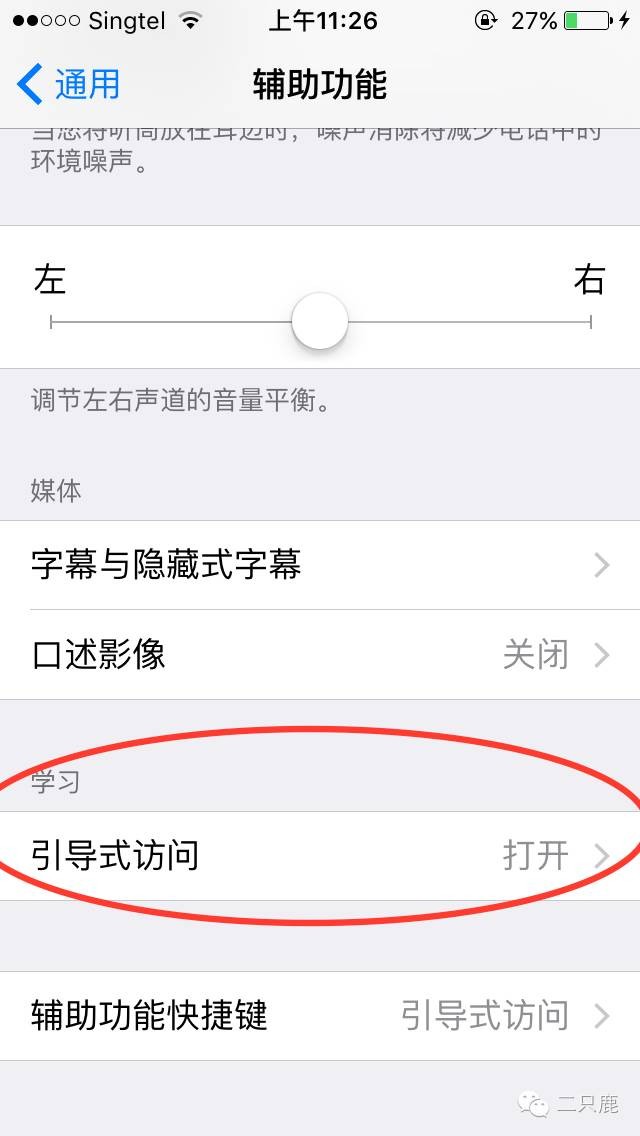
第一步:密码设置
设置一个你能记住的密码,每次结束引导式访问的时候需要输入,实现家长监控功能。
第二步:打开“辅助功能快捷键”。
当你启动这个按钮的时候,每次要开始/结束“引导式访问”,就快速连按三次 Home(主屏幕) 按钮
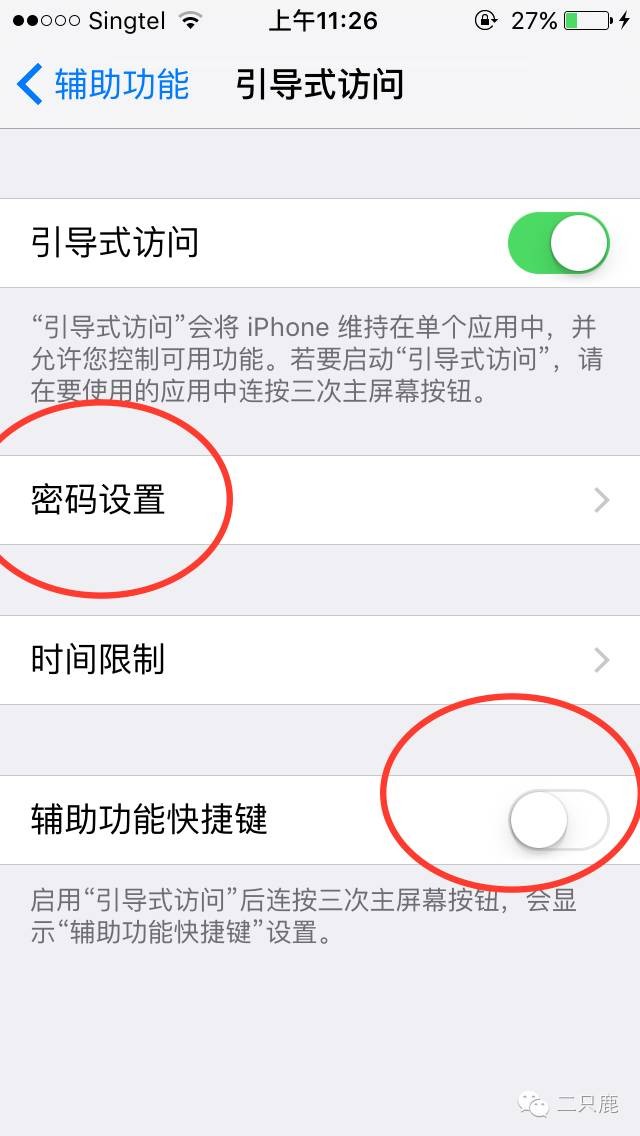
比如,我现在打开了Youtube里的儿歌视频,我要开始控制这个iPad,就连续按三次Home键,屏幕提醒我引导式访问开始,当我要结束这个访问时,再连续按三次Home按钮,这时屏幕要求我输入密码,密码输入完毕后,点击左下角的“选项”,这里可以自定义你想在引导式访问开启时允许和禁止的选项,一般我都会全部关闭,这样,当她点击到屏幕上任意一个地方或者任意按钮时,iPad都不会有反应。
按三下home键开始
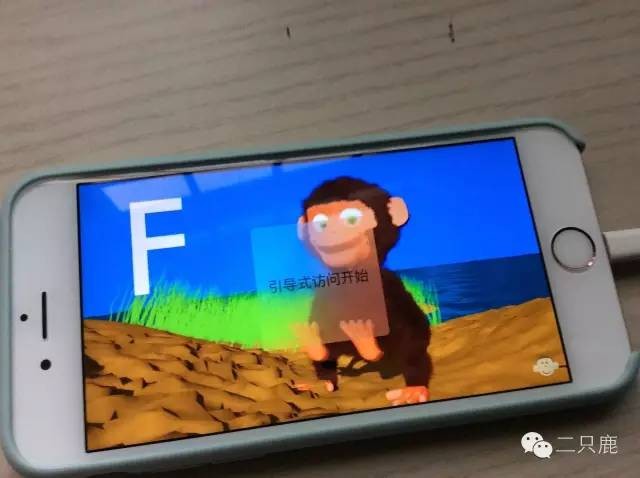
引导式访问启用中,当我们不小心按到home键时,屏幕有提示
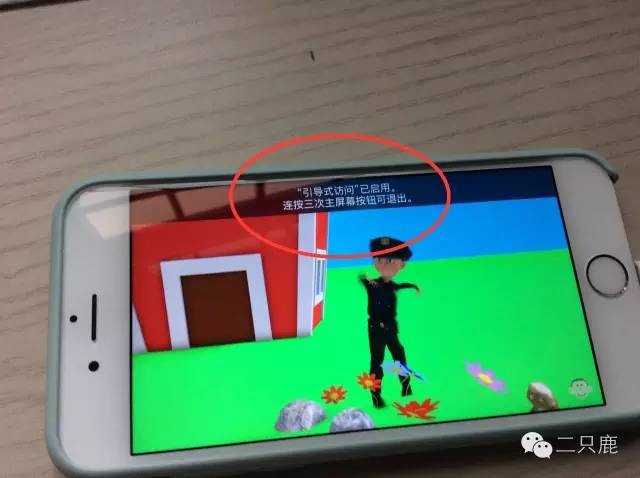
按三下home键结束,输入密码后,出现下面这个画面,选择左下角“选项”。
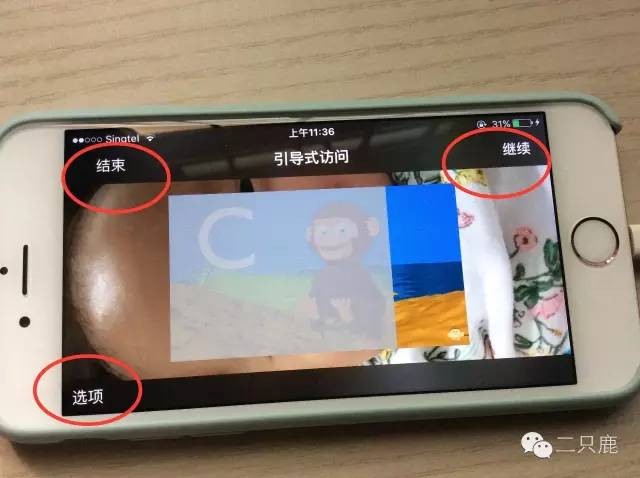
进入“选项”菜单进行设置,禁止全部按钮(这个设定在第一次启用后设置一次就可以,以后不用再设置)
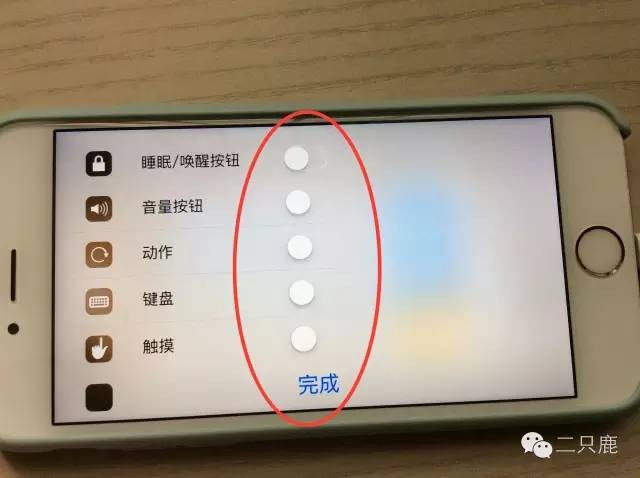
结束引导式访问
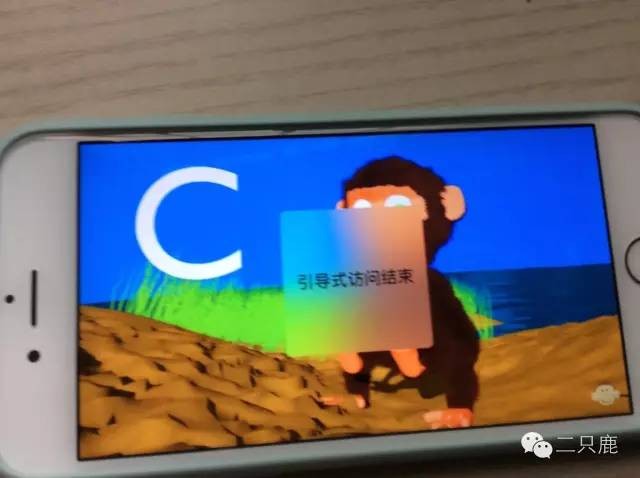
自从我使用了这个功能,我就可以放心地把iPad/iPhone交给孩子,让他们在一个有趣视频里持续观看一段时间了。从此,妈妈不再担心小广告/游戏和不良内容了~
——访问限制——
这个功能可以有效地把一些你不想孩子接触的app和功能关闭,比如担心孩子乱买程序的app store/iTunes Store,比如浏览网页Safari,比如狂按1000次的相机功能。
如何操作
设置方式: 设置 ——通用 —— 访问限制 —— 设置密码
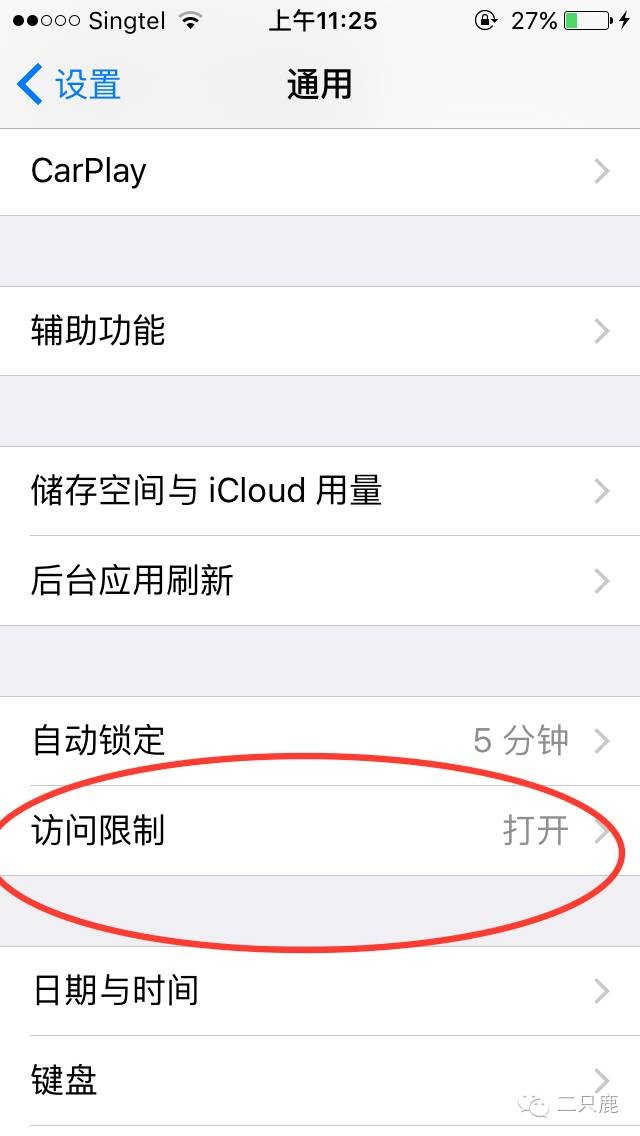
打开了访问限制,你就可以把允许和不允许的内容进行自定义设置了,当内容禁止后,在主屏幕上就看不这个app的存在。
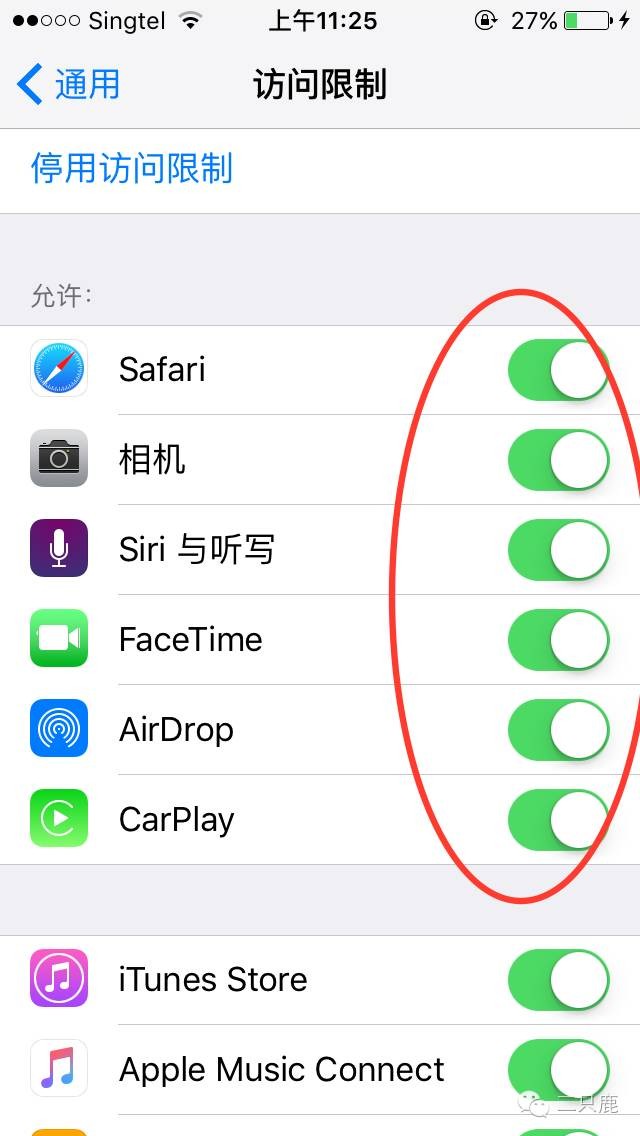
——Find Friends / 查找朋友 ——
这个iOS自带的app是家庭成员中互相使用的定位功能,适合已经独自拥有手机的年龄大一点的孩子,当我们把家人的Apple ID加入到这里,并得到对方的接受后,我们就可以互相开启定位功能,孩子跑到哪里都一目了然啦!这个功能在大家一起去旅游时特别好用,墙裂推荐!
添加朋友
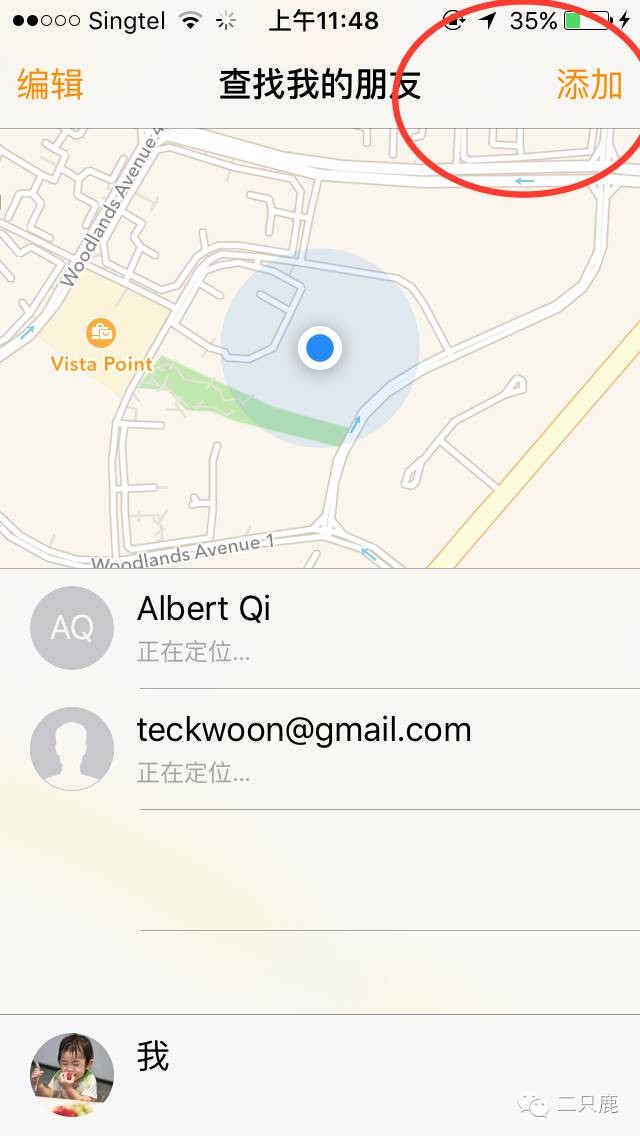
输入对方的Apple ID或电话
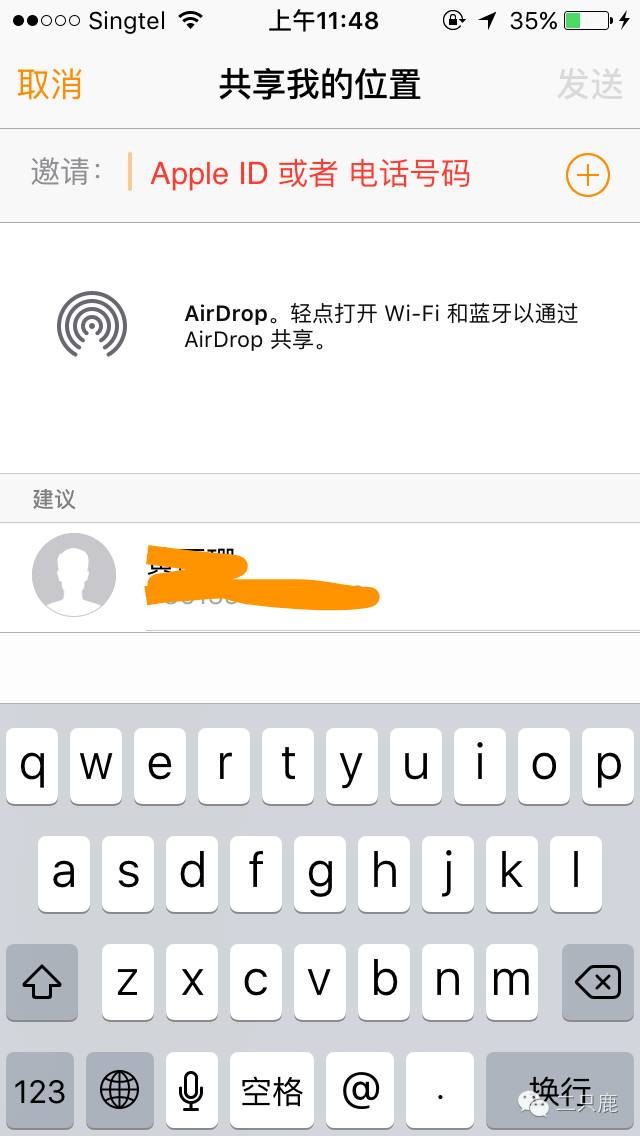
PS.当然这个功能需要得到对方的同意,每个人都应该保留自己的一点隐私权不是?
科技是把双刃剑,既然我们无法拒绝它出现在生活中,何不轻松对待,加以控制,让它为我们更好地服务?
 作者简介Anna,两个孩子的妈妈。会在个人微信公众号erzhilu_SG不时分享育儿心得。
作者简介Anna,两个孩子的妈妈。会在个人微信公众号erzhilu_SG不时分享育儿心得。






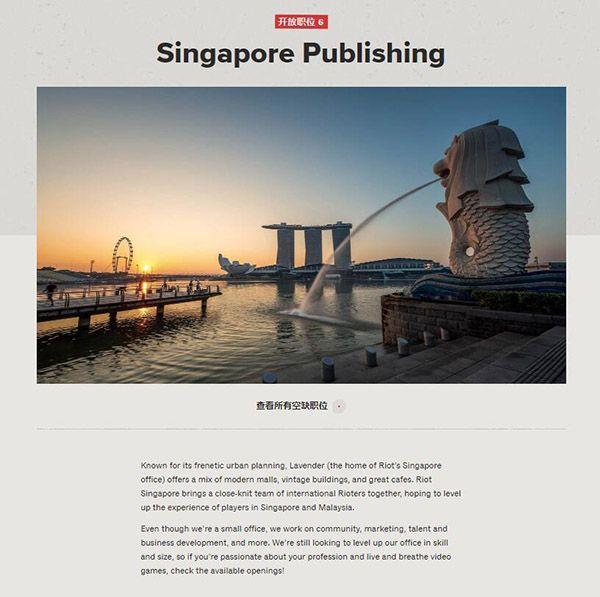
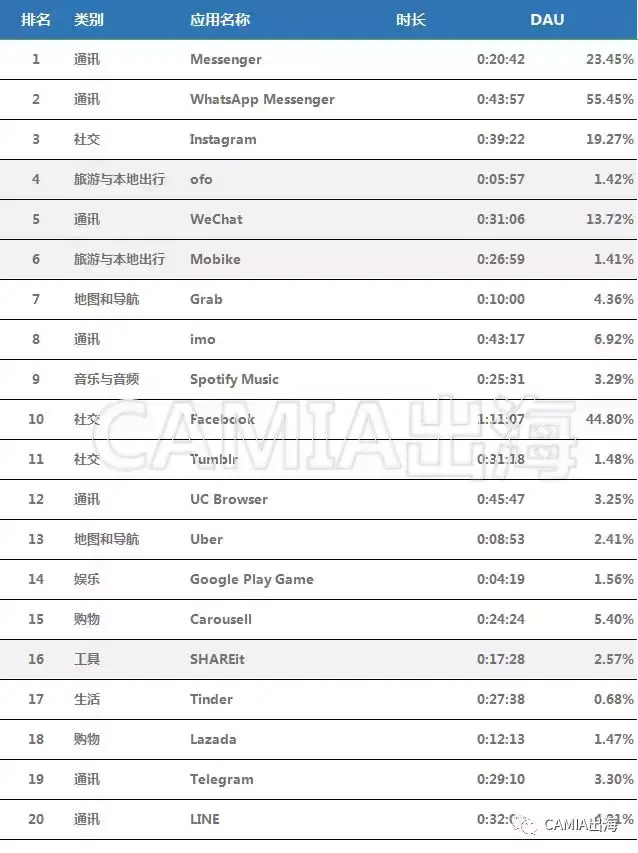


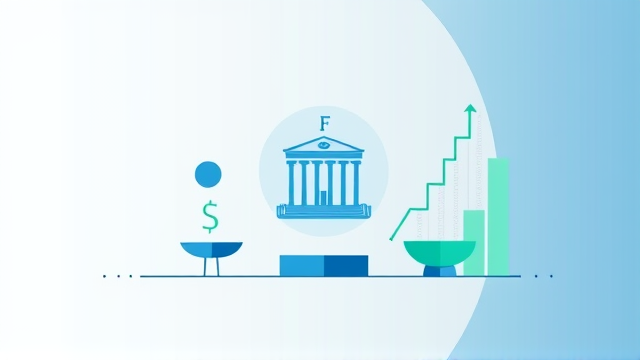
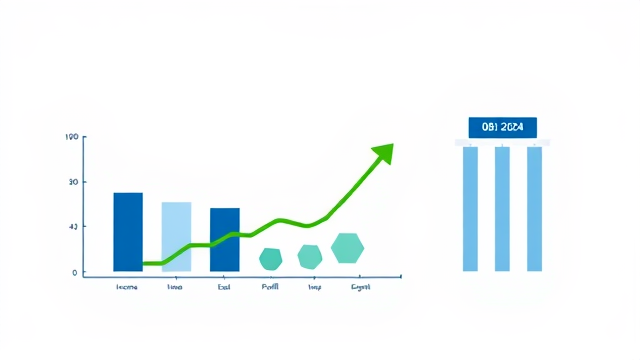
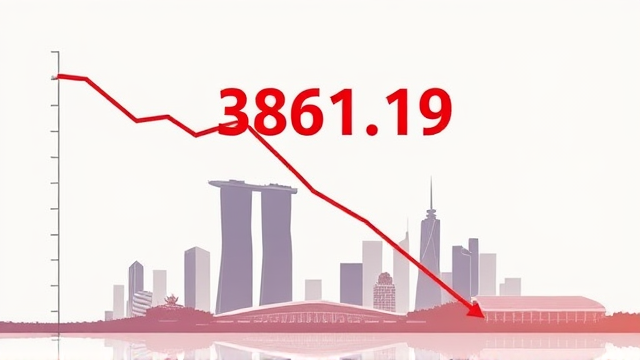

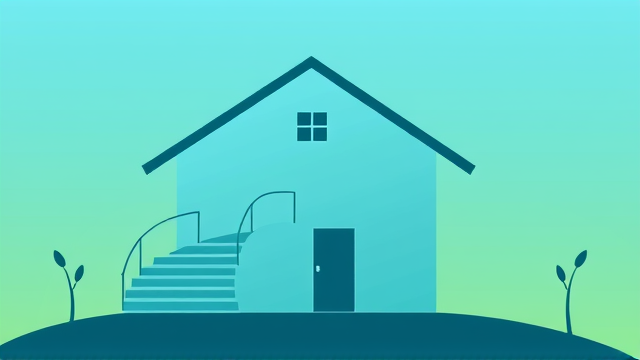


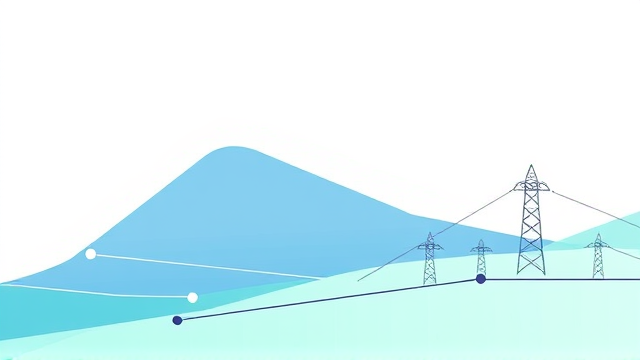
评论